การลบ อีเมลที่ไม่ต้องการหรือสแปม เป็นครั้งคราวเป็นวิธีที่ดีในการล้างกล่องจดหมายที่ไม่สามารถควบคุมได้ หากคุณเผลอลบอีเมลหรือการสนทนาที่สำคัญไปโดยไม่ได้ตั้งใจขณะล้างกล่องจดหมาย Gmail ของคุณ เราจะแสดงวิธีกู้คืนอีเมลหรือการสนทนานั้นบนมือถือและพีซี
ประสิทธิภาพของเทคนิคที่กล่าวถึงด้านล่างอาจขึ้นอยู่กับกรอบเวลาการลบ . พูดง่ายๆ ก็คือ อีเมลที่ถูกลบไปเมื่อเร็วๆ นี้มีโอกาสกู้คืนสูงกว่า—ยิ่งคุณรอนานเท่าไหร่ โอกาสในการกู้คืนก็จะน้อยลงเท่านั้น แต่ไม่ต้องกังวล คุณยังสามารถกู้คืนอีเมลที่ถูกลบอย่างถาวรจาก Gmail ได้ เราจะแสดงให้คุณเห็นวิธีการ
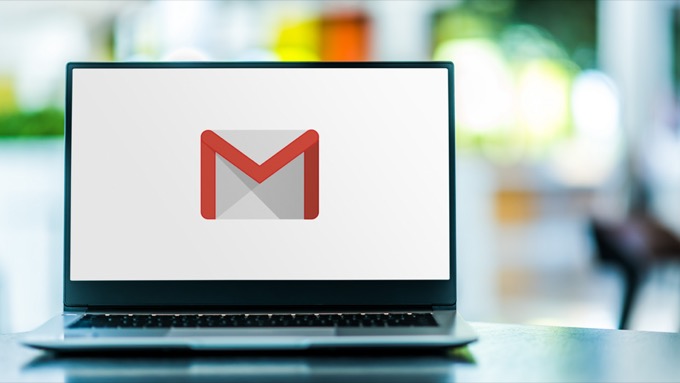
กู้คืนอีเมลที่ถูกลบจากโฟลเดอร์ถังขยะ
ผู้ให้บริการอีเมลทั้งหมดมี “ถังขยะ” หรือ “ถังขยะ” โดยเฉพาะ โฟลเดอร์ที่ข้อความที่ถูกลบจากกล่องจดหมายเข้าของคุณจะถูกเก็บไว้ชั่วคราว สำหรับ Gmail ข้อความและการสนทนาที่ถูกลบจะอยู่ในโฟลเดอร์ถังขยะเป็นเวลา 30 วัน หลังจากนั้นจะถูกลบออกจากเซิร์ฟเวอร์ของ Google อย่างถาวร
หากคุณลบอีเมลไม่ถึง 30 วัน ให้ไปที่ถังขยะ เพื่อดูหรือกู้คืนข้อความ
กู้คืนอีเมลที่ถูกลบจากโฟลเดอร์ถังขยะ (เว็บ)
คุณสามารถกู้คืนอีเมลที่ถูกลบจาก Gmail โดยใช้พีซีของคุณหรือ เบราว์เซอร์มือถือ หากคุณกำลังเข้าถึง Gmail จากคอมพิวเตอร์ ให้เลื่อนเคอร์เซอร์ไปที่แถบด้านข้างทางซ้ายเพื่อแสดงตัวเลือกเมนูและเลือกปุ่มแบบเลื่อนลงเพิ่มเติม
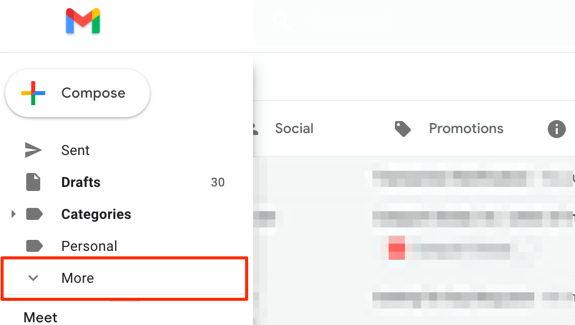
เปิดโฟลเดอร์ ถังขยะบนแถบด้านข้าง
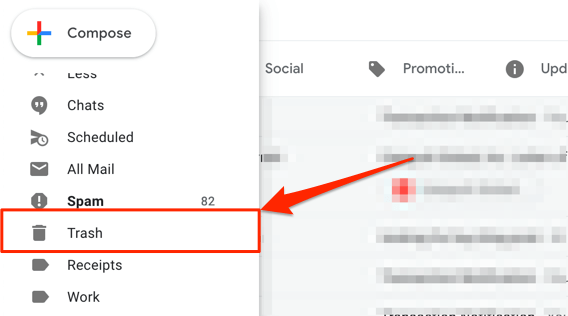
เปิด ข้อความ/การสนทนาที่คุณต้องการกู้คืนและเลือกไอคอน ย้ายไปที่บนแถบเครื่องมือ Gmail
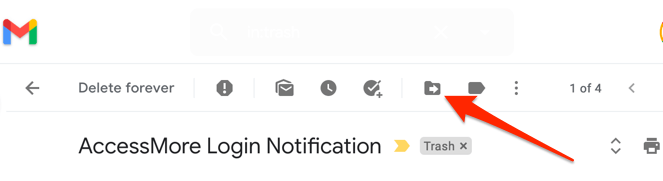
เลือกโฟลเดอร์ ป้ายกำกับ หรือกลุ่มที่คุณ ต้องการให้กู้คืนเมลที่ถูกลบไป หรือใช้แถบค้นหาเพื่อค้นหากลุ่ม
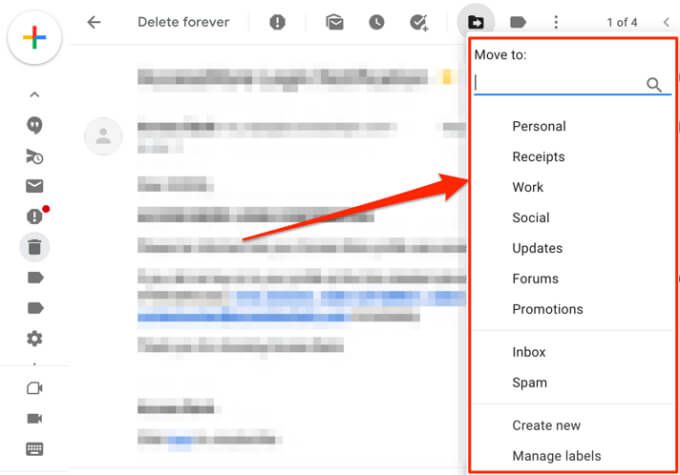
เคล็ดลับด่วน:เรียนรู้วิธีจัดการกล่องจดหมาย Gmail ของคุณโดย การจัดเรียงอีเมลเป็นป้ายกำกับ โฟลเดอร์ กลุ่ม เป็นต้น
คุณจะได้รับการแจ้งเตือนที่มุมด้านล่างของหน้าจอเพื่อแจ้งว่าการสนทนาถูกย้ายไปยังโฟลเดอร์/ป้ายกำกับที่คุณต้องการ
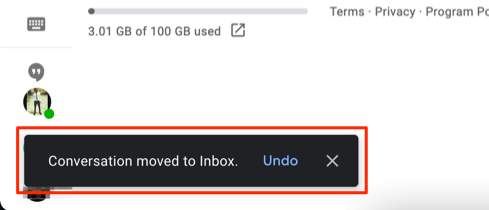
Gmail ยังให้คุณกู้คืนการสนทนาหลายรายการพร้อมกันได้ คลิกช่องทำเครื่องหมายข้างอีเมลที่ถูกลบที่คุณต้องการกู้คืน เลือกไอคอน ย้ายไปที่บนแถบเครื่องมือ แล้วเลือกโฟลเดอร์การกู้คืนที่คุณต้องการ
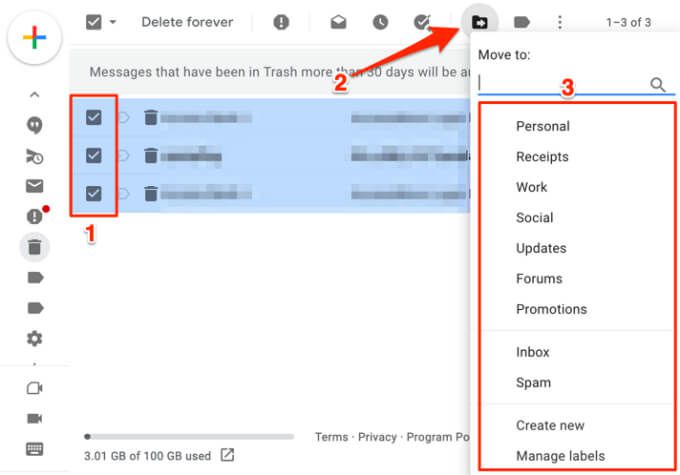
กู้คืนอีเมลที่ถูกลบจากโฟลเดอร์ถังขยะ (มือถือ)
ต้องการกู้คืนอีเมลที่ถูกลบจากแอป Gmail เพียงแตะไอคอนเมนูแฮมเบอร์เกอร์เปิดโฟลเดอร์ถังขยะแล้วแตะข้อความที่คุณต้องการกู้คืน
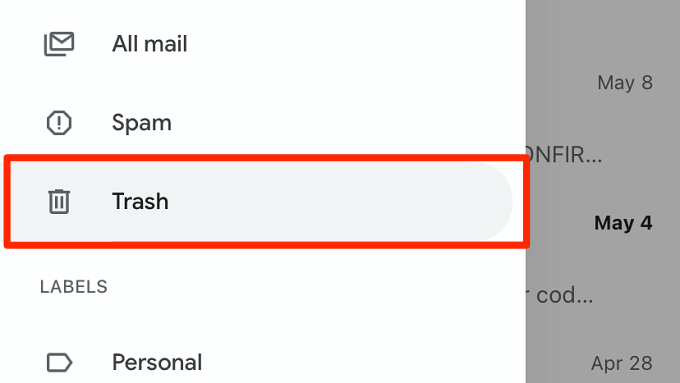
แตะไอคอนเมนูสามจุดที่มุมบนขวาของการสนทนา
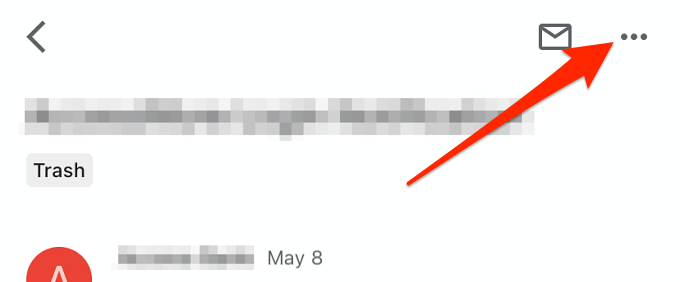
เลือก ย้ายไปที่
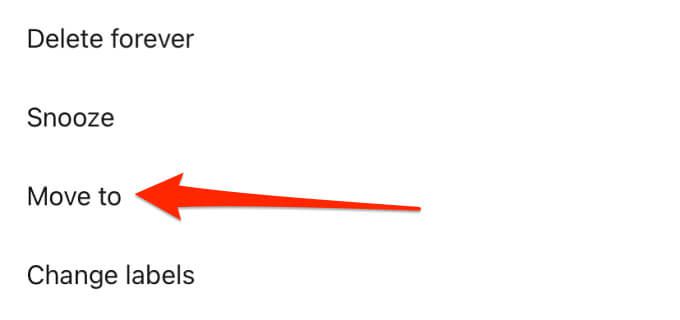
เลือกโฟลเดอร์/กลุ่มที่คุณต้องการย้ายอีเมลที่ถูกลบไป หรือเลือก ไอคอนบวก (+)ที่มุมบนขวาเพื่อสร้างป้ายกำกับใหม่
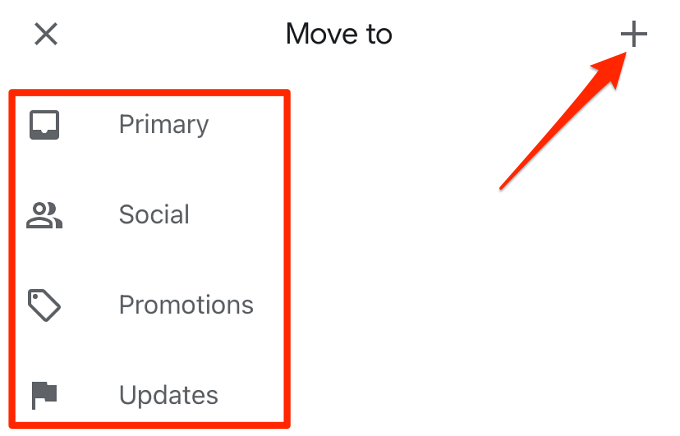
Gmail จะแสดงการแจ้งเตือนความสำเร็จบนหน้าจอ
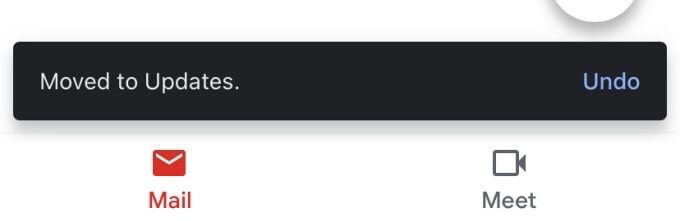
หากต้องการยกเลิกการลบอีเมลหลายฉบับในโฟลเดอร์ถังขยะ ให้แตะไอคอนโปรไฟล์ของผู้ส่งเพื่อเลือกข้อความ
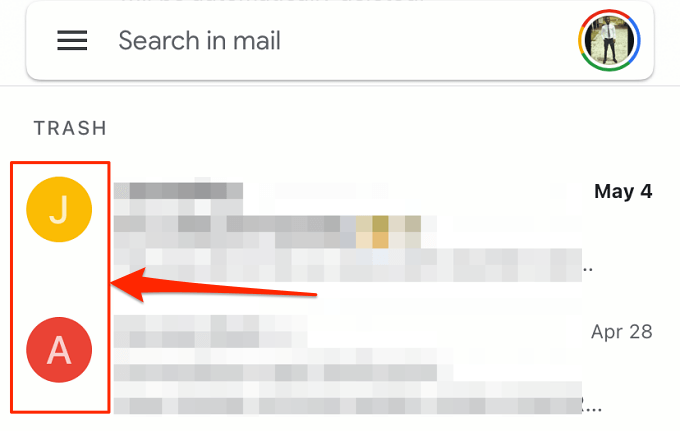
แตะไอคอนเมนูสามจุด เลือก ย้ายไปที่จากเมนู แล้วเลือกตำแหน่งที่คุณต้องการย้ายข้อความไปไว้
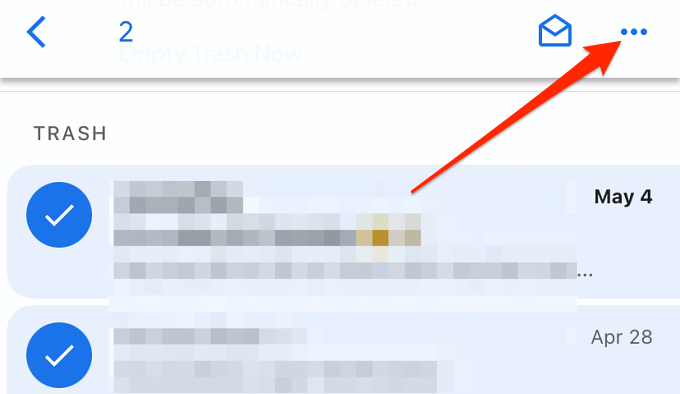
ติดต่อผู้ดูแลระบบ Google Workspace
หากบัญชีของคุณเป็นส่วนหนึ่งของ Google Workspace อาจอยู่ที่ที่ทำงาน โรงเรียน หรือในองค์กร คุณสามารถกู้คืนอีเมลที่ถูกลบได้ แม้จะผ่านไปแล้ว 30 วัน Google Workspace เดิมเรียกว่า G Suite มีแผงควบคุม (เรียกว่า คอนโซลผู้ดูแลระบบ) ซึ่งผู้ใช้ที่มีสิทธิ์เข้าถึง (เช่น ผู้ดูแลระบบ) จะจัดการผู้ใช้และอุปกรณ์ ข้อมูลผู้ใช้ แอป และอื่นๆ ได้
อีเมลที่ถูกลบจากผู้ใช้ Google Workspace จะถูกย้ายไปที่ถังขยะซึ่งจะสามารถกู้คืนได้หลังจาก 30 วัน อย่างไรก็ตาม ผู้ดูแลระบบ Workspace ยังมีเวลาอีก 25 วันในการกู้คืนข้อความที่ถูกลบจากคอนโซลผู้ดูแลระบบ หากไม่พบข้อความที่ถูกลบในโฟลเดอร์ถังขยะของบัญชีแล้ว โปรดติดต่อผู้ดูแลระบบ Google Workspace เพื่อขอความช่วยเหลือ
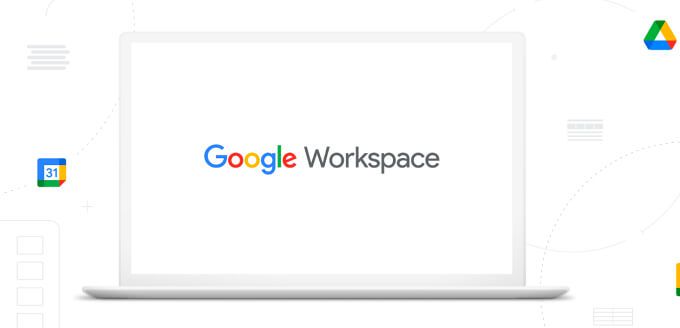
หากคุณจัดการ Google Workspace ผู้ช่วยมาตรฐานก็เป็นเรื่องง่าย ผู้ใช้กู้คืนอีเมลที่ถูกลบซึ่งมีอายุเกิน 30 วัน ลงชื่อเข้าใช้คอนโซลผู้ดูแลระบบของ Google และไปที่ส่วนผู้ใช้ในหน้าแรก ค้นหาผู้ใช้ที่มีอีเมลที่คุณต้องการกู้คืน เลือกกู้คืนข้อมูลแล้วเลือก Gmail ในส่วน "แอปพลิเคชัน"
คอนโซลผู้ดูแลระบบมีตัวกรองสำหรับค้นหาข้อมูลที่ถูกลบตามวันที่ พิสัย. เลือกช่วงวันที่และคลิกกู้คืนเพื่อค้นหาและกู้คืนอีเมลที่หายไป
หมายเหตุ:อีเมลที่ถูกลบที่เก่ากว่า 55 วันจะถูกนำออกจาก Google Workspace อย่างถาวร คอนโซลผู้ดูแลระบบ เมื่อเกิดกรณีนี้ขึ้น ไม่มีใครแม้แต่ผู้ดูแลระบบก็สามารถกู้คืนข้อความที่ถูกลบได้
ติดต่อผู้ส่งหรือผู้รับ
การลบการสนทนา Gmail จะเป็นการลบเฉพาะข้อความจากบัญชี Google ของคุณ . อีกฝ่ายหนึ่ง (หรือคู่สัญญาสำหรับ อีเมลกลุ่ม ) จะยังมีสำเนาของข้อความ/การสนทนา ซึ่งหมายความว่ามีโอกาส 50-50 ที่จะกู้คืนอีเมลที่ถูกลบซึ่งไม่มีอยู่ในโฟลเดอร์ถังขยะหรือคอนโซลผู้ดูแลระบบของ Google คุณเพียงแค่ต้องหวังว่าผู้ส่งหรือผู้รับจะไม่ลบข้อความนั้นออกไป
ข้อจำกัดที่สำคัญอีกประการหนึ่ง คือ การไม่รู้หรือจำที่อยู่อีเมลหรือรายละเอียดการติดต่อของผู้ส่งหรือผู้รับ ทำให้ไม่สามารถสื่อสารกับบุคคลที่อาจมีสำเนาของอีเมลที่ถูกลบ
ติดต่อบุคคลที่ส่งหรือรับอีเมลและขอให้ส่งใหม่หรือ ส่งต่ออีเมลถึงคุณ. หากคุณจำที่อยู่อีเมลของบุคคลนั้นไม่ได้ โทรหรือส่งข้อความ
หากต้องการส่งต่ออีเมลบน Gmail สำหรับพีซีหรือเว็บ ให้คลิกขวาที่ข้อความ/การสนทนา แล้วเลือก ส่งต่อ
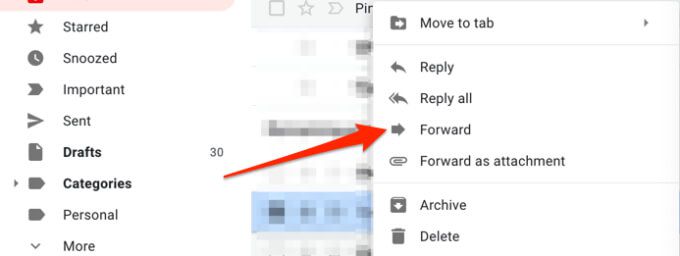
ป้อนที่อยู่อีเมลของผู้รับในกล่องโต้ตอบ ถึงแล้วเลือก ส่งp>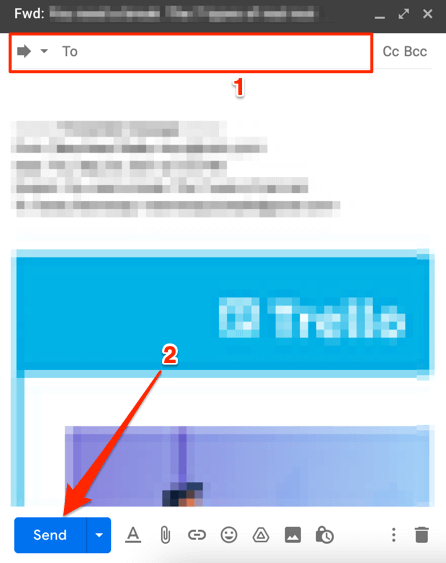
ใช้เครื่องมือการกู้คืนข้อความของ Gmail
Google มีเครื่องมือที่มีประโยชน์สำหรับการกู้คืนอีเมลที่ถูกลบจากบัญชี Gmail ของคุณ โดยเฉพาะอีเมลที่ถูกลบโดยบุคคลที่ไม่ได้รับอนุญาต เข้าถึง เครื่องมือกู้คืนข้อความ Gmail บนเว็บเบราว์เซอร์ของคุณและปฏิบัติตามคำแนะนำในหน้า ลงชื่อเข้าใช้บัญชี Google ของคุณแล้วเลือกดำเนินการต่อเพื่อดำเนินการต่อ
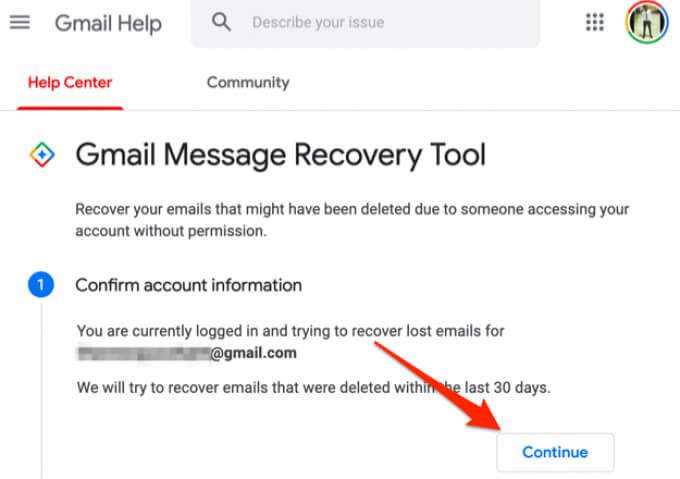
คุณอาจต้องอัปเดตข้อมูลรับรองความปลอดภัย (อ่าน: รหัสผ่าน) หรือยืนยันข้อมูลบัญชีของคุณ Google จะสแกนบัญชีของคุณเพื่อหาอีเมลที่สูญหายหรือสูญหาย และแสดงผลการกู้คืนในภายหลัง หากคุณได้รับข้อความแสดงความสำเร็จ Google จะกู้คืนอีเมลที่ถูกลบอย่างถาวรไปยังแท็บ "จดหมายทั้งหมด" ของกล่องจดหมาย Gmail ของคุณ
โปรดทราบว่าความน่าจะเป็นที่เครื่องมือกู้คืนข้อความของ Gmail จะกู้คืนอีเมลที่ถูกลบของคุณนั้นก็เท่ากับ 50/ 50. คุณอาจได้รับข้อความแสดงข้อผิดพลาด (เช่นข้อความด้านล่าง) หาก Google ไม่สามารถกู้คืนอีเมลที่หายไปได้
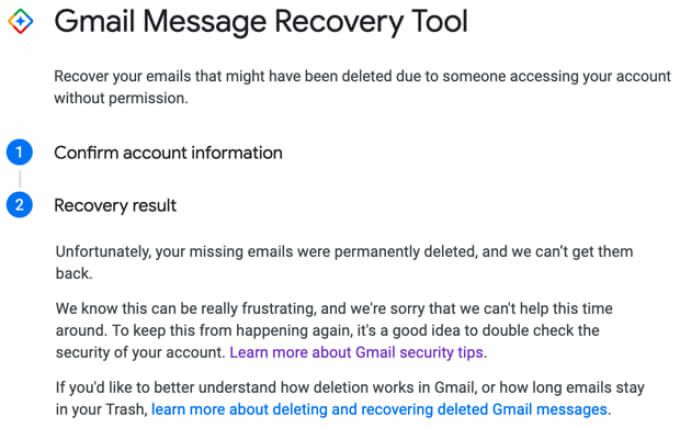
สำรองข้อมูลและปกป้องอีเมลของคุณ
หากคุณมีที่อยู่อีเมลอื่น ให้พิจารณาว่า ตั้งค่า Gmail ให้ส่งต่อข้อความโดยอัตโนมัติ เป็นที่อยู่นั้น คุณยังสามารถตั้งค่าตัวกรองเพื่อส่งต่อเฉพาะอีเมลบางประเภทเท่านั้น เพื่อไม่ให้กล่องจดหมายของคุณอุดตันด้วยข้อความที่ไม่จำเป็น แจ้งให้เราทราบหากคุณมีคำถามใดๆ